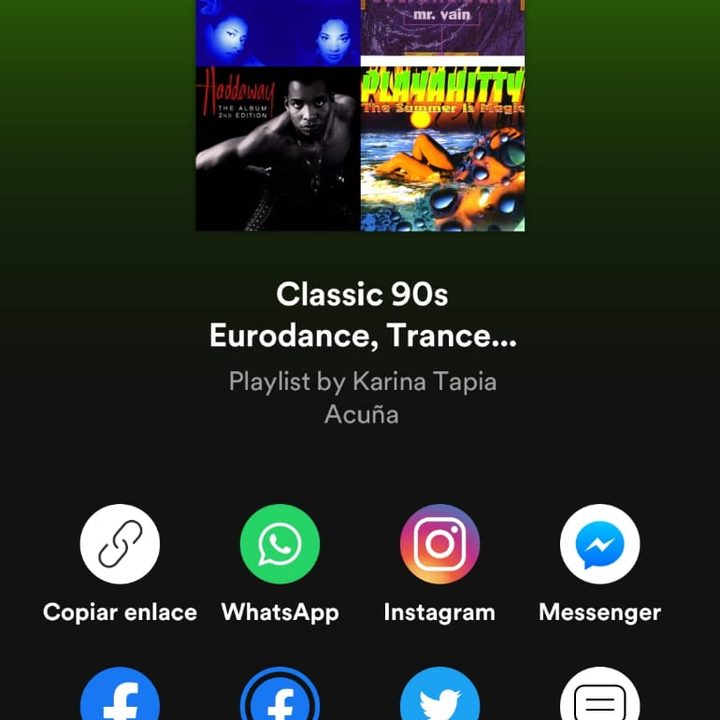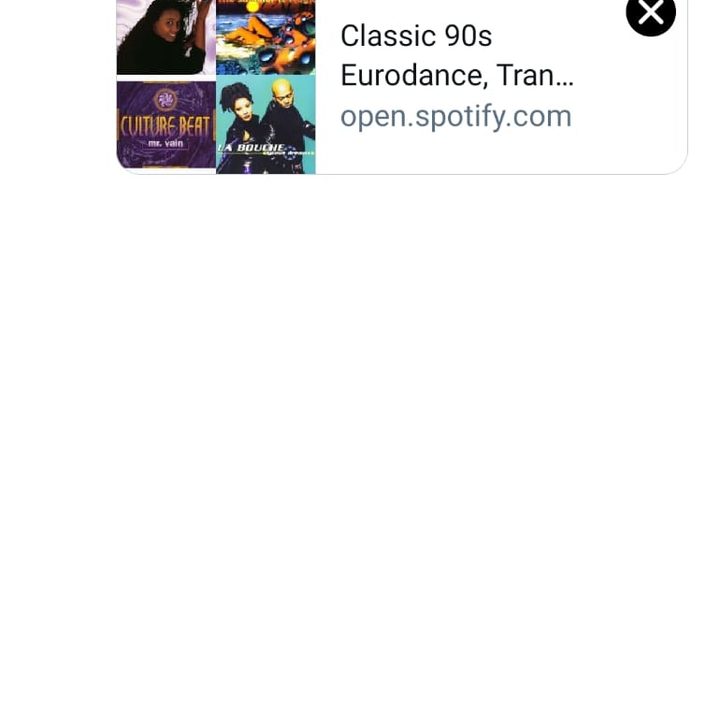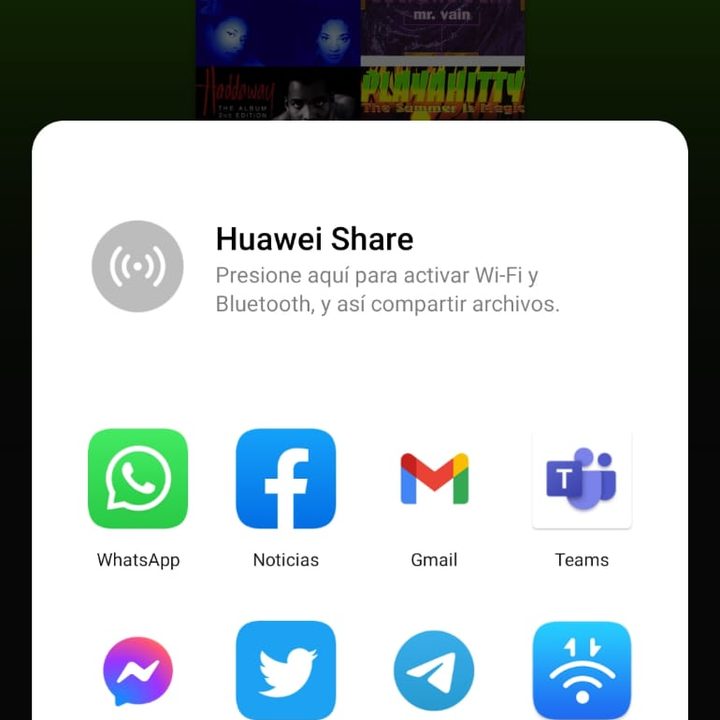Para Spotify, la función de compartir listas de reproducción (o playlist) desde su plataforma es importante. Esto se debe a que, si compartes una lista de reproducción con tus amigos o familiares, es muy probable que ellos también acaben convirtiéndose en usuarios de Spotify. Pero ¿cómo se hace? ¿Existen diferencias entre la experiencia móvil y la de escritorio? Puedes compartir desde listas ensambladas automáticamente por la plataforma hasta las que recopilan los mismos usuarios. Aquí te explicamos detalladamente cómo compartir una playlist de Spotify.
Gratis o Premium
Spotify es uno de los pocos servicios de streaming de música que ofrecen un plan de suscripción gratuito con anuncios, y aunque las cuentas gratuitas tienes algunas limitaciones, sí puedes crear listas de reproducción y compartirlas. Por otro lado, las cuentas Premium tienen acceso total a todas las funciones del servicio, incluyendo crear y compartir listas de reproducción.
Comparte cualquier playlist de Spotify
Aunque la posibilidad de crear playlists en Spotify es una de las funciones más importantes del servicio, Spotify también es legendario por su vasta colección de listas de reproducción y podcasts creadas por humanos y por algoritmos. Independientemente de cómo nació una playlist, para compartirla siempre se realiza el mismo proceso. He aquí cómo hacerlo desde la aplicación móvil y la de escritorio.
Comparte una playlist de Spotify desde la versión móvil
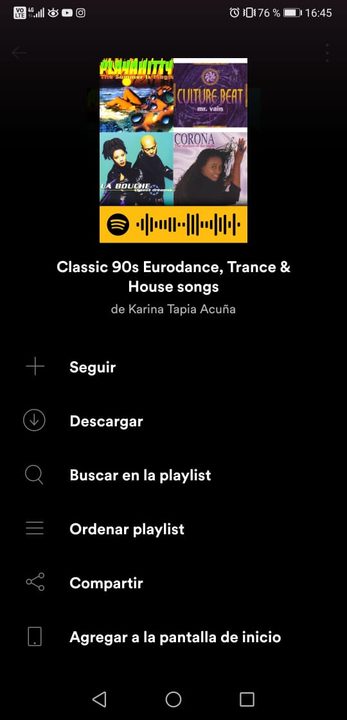
Para compartir una playlist de Spotify utilizando la aplicación móvil, primero elige una desde las pestañas Inicio, Buscar o Tu Biblioteca. Lo primero que verás al seleccionar una, será el nombre y la portada de la lista de reproducción justo con el listado de canciones que incluye. En la esquina superior derecha de esta pantalla encontrarás tres puntos verticales, debes presionarlos para desplegar un menú con varias opciones para la playlist, entre esas, la de compartir.
En ese mismo menú, debajo de la imagen de portada encontrarás una barra colorida con lo que parece ser la gráfica de una onda de audio – una serie de líneas verticales largas y cortas junto al logo de Spotify– el cual recibe el nombre de código URI. Este es un identificador único que cualquiera que tenga la aplicación puede usar para lanzarse de inmediato a la lista de reproducción. Simplemente deja que otra persona escanee la imagen del código con la cámara de su teléfono. También puedes hacer una captura de pantalla y enviarla a quien quieras. Claro, no todos quieren darle permiso a la app de Spotify de usar su cámara, y por más genial que sea esta forma de compartir, no todos querrán usarla.
Para ver otras formas de compartir, desplázate hacia abajo hasta que encuentres la opción Compartir, que estará cerca del final de la lista. Al tocar Compartir aparecerá otra pantalla con todas las plataformas en donde puede compartir la playlist. Ten en cuenta que estas opciones para compartir podrían variar entre dispositivos, pero generalmente las que aparecen son las siguientes:
- Messenger de Facebook
- Mensajes SMS
- Copiar enlace
- Y una opción de “Más” en donde puedes seleccionar el correo electrónico, Google Drive o AirDrop en iPhone, entre otras aplicaciones.
Sigue las indicaciones para compartir tu playlist por medio de estos servicios. Recuerda que no todos comparten del mismo modo. Twitter, por ejemplo, utiliza un enlace URL y llena automáticamente un tuit con él. No hay opción de mandar un Mensaje Directo. Al compartirlo por Facebook, se envía una imagen a la aplicación de Facebook con un botón personalizado de “Reproducir en Spotify”, que luego puedes compartir en tu muro o en una Historia de Facebook. Quien haga clic en el botón será dirigido al mismo reproductor web de Spotify al que te lleva Twitter.
Comparte una playlist de Spotify desde la aplicación de escritorio
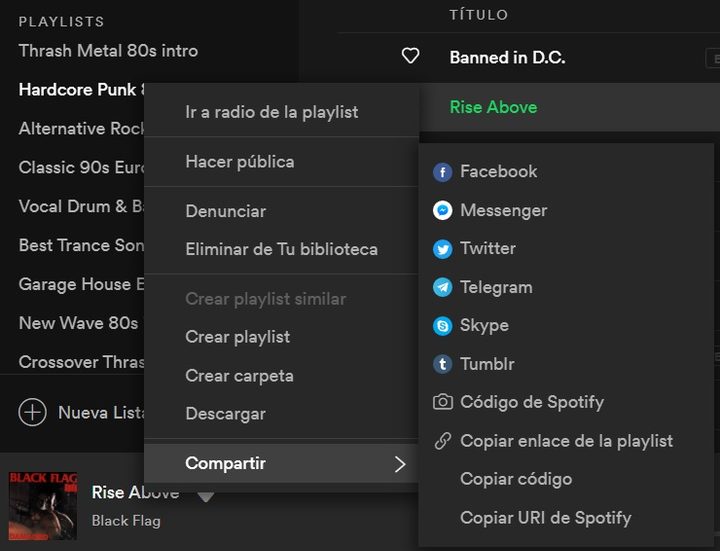
Existen dos maneras de compartir playlists en la aplicación de escritorio de Spotify. La primera es encontrar la lista en cuestión en la sección de Playlists de la columna de navegación de la app del lado izquierdo. Al hacer clic con el botón derecho sobre cualquier playlist de esa sección, hará surgir un menú que ofrece una variedad de acciones disponibles, incluyendo Compartir. Al llevar el cursor a esta opción se revelará una segunda capa con todas las formas de hacerlo:
- Messenger de Facebook
- Telegram
- Skype
- Tumblr
- Código de Spotify
- Copiar enlace de la playlist
- Copiar código
- Copiar URI de Spotify
Igual que en la aplicación móvil, cada una de estas opciones se comporta de manera un poco diferente. La mayor diferencia con las opciones de compartir en la versión de escritorio son las últimas dos: Copiar código y Copiar URI de Spotify.
Al copiar el código podrás pegar HTML en una página; también en algunas redes sociales como Facebook. Eso coloca un reproductor web autónomo de Spotify en una página de internet para reproducir la playlist que estás compartiendo. Con el URI de Spotify copias un código más pequeño, algo así como una dirección de internet o URL, pero solo funciona dentro de las aplicaciones de Spotify. Puedes enviar un URI de Spotify a alguien por correo electrónico si sabes que la persona tiene la aplicación instalada, pero si no, es mejor enviar el enlace normal.
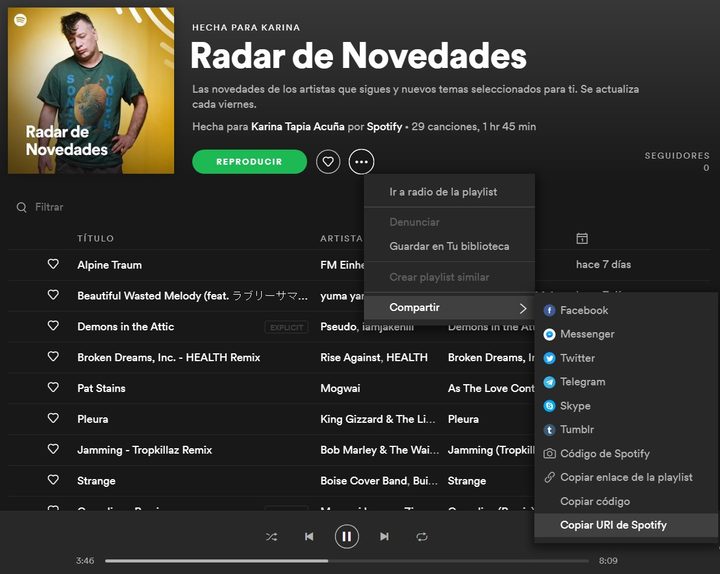
La segunda forma de compartir desde la aplicación de escritorio es dentro de su ventana principal. Bajo el nombre y descripción de la playlist verás un botón de tres puntos horizontales, algo similar al de la aplicación móvil. Haz clic allí para ver todas las acciones disponibles, incluyendo la misma opción de Compartir que describimos en el primer método.
Ahí lo tienes. Ahora puedes compartir playlists de Spotify con tus amigos y familiares. Y si necesitas un poco de ayuda para crear la lista de reproducción perfecta para una fiesta o evento, echa un vistazo a nuestra guía para crear una playlist colaborativa en Spotify.